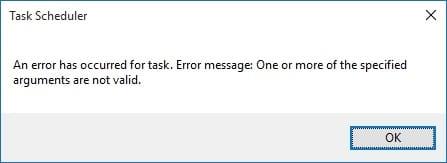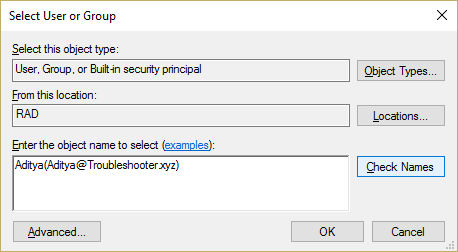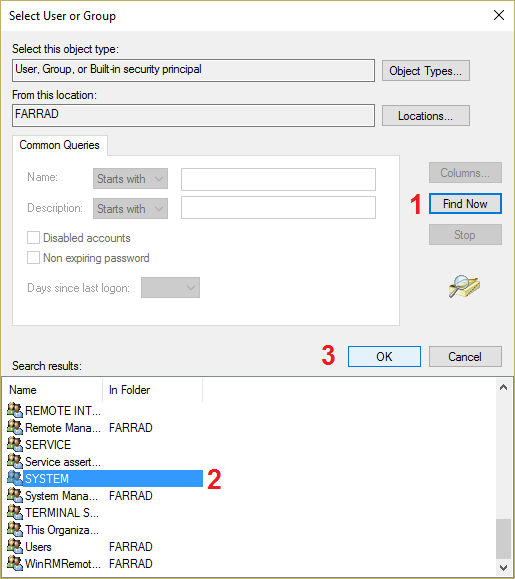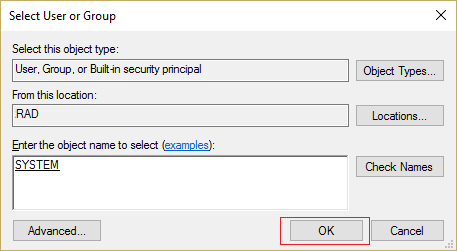رفع خطای Task Scheduler یک یا چند آرگومان مشخص شده معتبر نیستند: اگر یک Task خاص دارید که باید هنگام ورود به ویندوز فعال شود یا شرایط دیگری را تنظیم کرده باشید اما با پیغام خطا " یک خطا " این کار را انجام نمی دهد . برای نام وظیفه رخ داده است. پیغام خطا: یک یا چند آرگومان مشخص شده معتبر نیستند. » پس به این معنی است که زمانبندی کار آرگومان های مورد نیاز برای اجرای کار را از دست داده است.
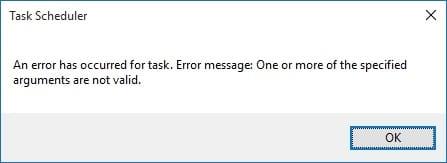
Task Scheduler یکی از ویژگی های مایکروسافت ویندوز است که امکان زمان بندی راه اندازی برنامه ها یا برنامه ها را در یک زمان خاص یا بعد از یک رویداد خاص فراهم می کند. اما هنگامی که به Task Scheduler وظیفه ای داده می شود که آرگومان های معتبر را برآورده نمی کند، احتمالاً خطایی ایجاد می کند که در این مورد دریافت می کنید. بنابراین بدون اتلاف وقت، بیایید ببینیم چگونه خطای Task Scheduler را واقعاً برطرف کنیم یک یا چند آرگومان مشخص شده با راهنمای عیب یابی فهرست شده در زیر معتبر نیستند.
فهرست
رفع خطای Task Scheduler یک یا چند آرگومان مشخص شده معتبر نیستند
مطمئن شوید که یک نقطه بازیابی را فقط در صورتی که مشکلی پیش بیاید ایجاد کنید.
روش 1: مجوزهای مناسب را برای کار تنظیم کنید
1. Windows Key + X را فشار دهید و سپس Control Panel را انتخاب کنید .

2. روی System and Maintenance و سپس Administrative Tools کلیک کنید .

3. روی Task Scheduler دوبار کلیک کنید و سپس روی Task که خطای بالا را می دهد کلیک راست کرده و Properties را انتخاب کنید .
4.در قسمت General Tab بر روی Change User or Group در داخل Security Options کلیک کنید .

5. اکنون در پنجره انتخاب کاربر یا گروه روی Advanced کلیک کنید .
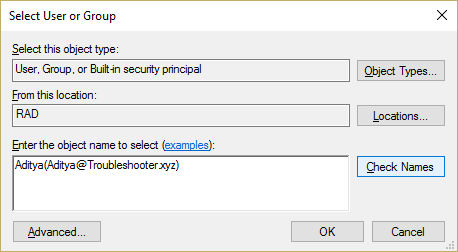
6. در پنجره Advanced روی Find now کلیک کنید و از نام های کاربری لیست شده SYSTEM را انتخاب کنید و OK را بزنید.
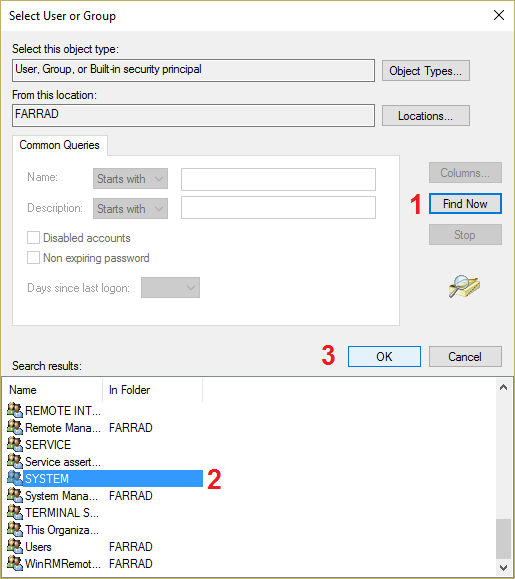
7.سپس دوباره روی OK کلیک کنید تا نام کاربری با موفقیت به کار مشخص شده اضافه شود.
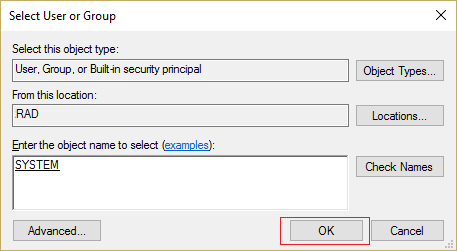
8. در مرحله بعد، مطمئن شوید که علامت « اجرا شود، چه کاربر وارد شده باشد یا نه. "

9. برای ذخیره تغییرات و راه اندازی مجدد کامپیوتر خود روی OK کلیک کنید.
روش 2: به برنامه حقوق اداری بدهید
1.برنامه ای را که می خواهید اجرا کنید از Task Scheduler بروید.
2. بر روی آن برنامه خاص کلیک راست کرده و Properties را انتخاب کنید .
3. به تب Compatibility بروید و علامت " این برنامه را به عنوان مدیر اجرا کنید. "

4. روی Apply و سپس OK کلیک کنید.
5. برای ذخیره تغییرات کامپیوتر خود را مجددا راه اندازی کنید.
روش 3: SFC و DISM را اجرا کنید
1. Windows Key + X را فشار دهید سپس روی Command Prompt (Admin) کلیک کنید .

2. حالا عبارت زیر را در cmd تایپ کنید و اینتر را بزنید:
Sfc /scannow sfc /scannow /offbootdir=c:\ /offwindir=c:\windows (اگر در بالا ناموفق بود)

3. حالا دستورات DISM زیر را در cmd اجرا کنید:
DISM.exe /آنلاین /Cleanup-image /Scanhealth
DISM.exe /Online /Cleanup-image /Restorehealth

4. برای ذخیره تغییرات کامپیوتر خود را مجددا راه اندازی کنید.
توصیه شده برای شما:
این است که شما با موفقیت خطای Task Scheduler را رفع کردید یک یا چند آرگومان مشخص شده معتبر نیستند، اما اگر هنوز در رابطه با این راهنما سؤالی دارید، در قسمت نظرات از آنها بپرسید.